轻松搞定!WPS Excel 单元格文字全显示秘籍
在日常使用 WPS Excel 处理数据时,您是否曾遇到单元格文字无法全部显示的困扰?别担心,接下来就为您详细介绍将隐藏文字全部显示的有效方法。
WPS Excel 作为一款强大的办公软件,在数据处理和分析方面发挥着重要作用,但有时候,由于各种设置或操作不当,单元格中的文字可能会被隐藏部分内容,影响我们对数据的准确查看和处理。
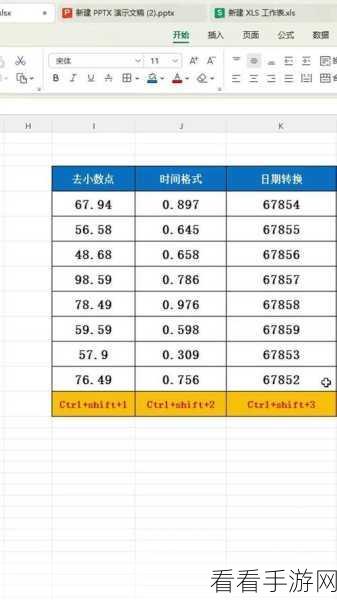
要解决这个问题,方法其实并不复杂,第一步,选中需要显示全部文字的单元格或单元格区域,这是关键的起始步骤,确保我们后续的操作能够准确针对目标区域。
在菜单栏中找到“格式”选项,点击后,会弹出一系列相关的设置选项。
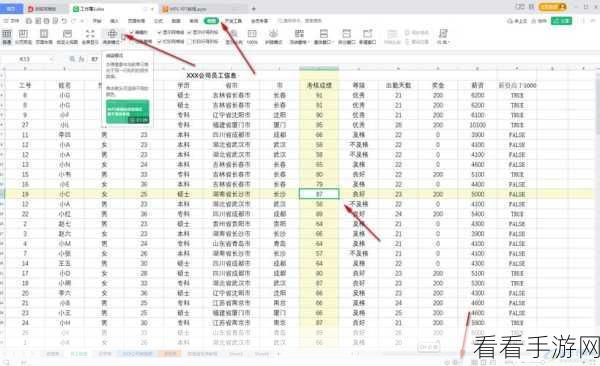
在格式选项中选择“单元格”,此时会打开一个新的对话框,里面包含了各种单元格的设置选项。
在这个对话框中,切换到“对齐”选项卡,在“对齐”选项卡中,找到“文本控制”部分,将“自动换行”和“缩小字体填充”两个选项勾选上。
点击“确定”按钮,这样,之前隐藏的文字就能够全部显示出来了,而且会根据单元格的大小进行自动换行或缩小字体以适应显示。
通过以上简单的几步操作,您就可以轻松解决 WPS Excel 单元格文字显示不全的问题,让您的数据处理工作更加高效和准确。
文章参考来源:WPS Excel 官方帮助文档及相关技术论坛。
